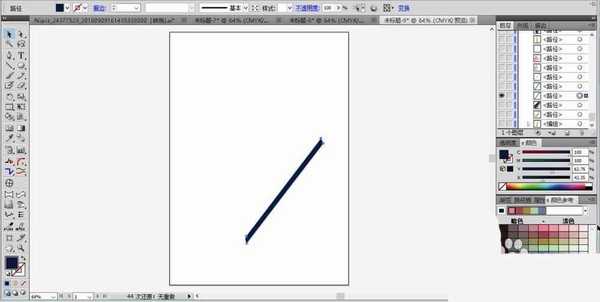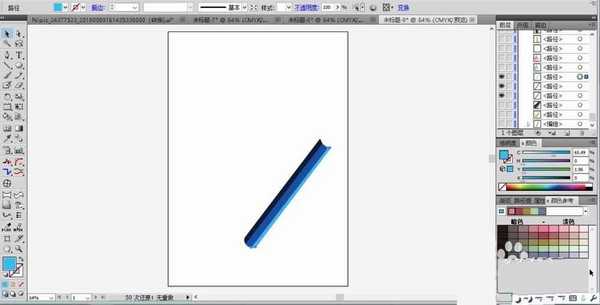DDR爱好者之家 Design By 杰米
ai中想要画图标,该怎么画图标呢?下面我们就来看看ai画彩色画笔图标的教程。
- 软件名称:
- Adobe Illustrator CC 2018 (AI) 中文安装版 64位
- 软件大小:
- 2GB
- 更新时间:
- 2017-10-20立即下载
1、画出立体的铅笔就必须画出它的三个面,这就是左、中、右侧三个面,我们一一绘制出来。先画出左侧面并填充深蓝色。
2、画出铅笔的中侧面与右侧面,并填充不同明度的蓝色,中间较亮,右侧最亮。
3、接着,我们再画出铅笔的笔尖与笔头的路径,木头部分用棕色的渐变填充,黑色的铅笔头用灰黑色的渐变填充。
4、最后是铅笔的橡皮部分,我们先描绘出橡皮上方的金属夹,再画出下方的橡皮,金属夹用灰白色的渐变填充,橡皮为粉红色的渐变填充。
5、复制铅笔并改变角度到左侧,我们填充这支铅笔的三个侧面为不同明度的红色,从而绘制出了一支红色的铅笔。
6、复制铅笔到中间,我们填充它的三个侧面为不同明度的绿色,从而绘制出来一支绿色的铅笔,铅笔图标设计完成。
以上就是ai画彩色铅笔图标的教程,希望大家喜欢,请继续关注。
相关推荐:
ai怎么画铅笔刀削的铅笔皮?
AI怎么画铅笔? ai立体铅笔模型的设计方法
AI怎么绘制一个铅笔造型的车? ai绘制创意小车的教程
DDR爱好者之家 Design By 杰米
广告合作:本站广告合作请联系QQ:858582 申请时备注:广告合作(否则不回)
免责声明:本站资源来自互联网收集,仅供用于学习和交流,请遵循相关法律法规,本站一切资源不代表本站立场,如有侵权、后门、不妥请联系本站删除!
免责声明:本站资源来自互联网收集,仅供用于学习和交流,请遵循相关法律法规,本站一切资源不代表本站立场,如有侵权、后门、不妥请联系本站删除!
DDR爱好者之家 Design By 杰米
暂无评论...
更新日志
2025年02月21日
2025年02月21日
- 小骆驼-《草原狼2(蓝光CD)》[原抓WAV+CUE]
- 群星《欢迎来到我身边 电影原声专辑》[320K/MP3][105.02MB]
- 群星《欢迎来到我身边 电影原声专辑》[FLAC/分轨][480.9MB]
- 雷婷《梦里蓝天HQⅡ》 2023头版限量编号低速原抓[WAV+CUE][463M]
- 群星《2024好听新歌42》AI调整音效【WAV分轨】
- 王思雨-《思念陪着鸿雁飞》WAV
- 王思雨《喜马拉雅HQ》头版限量编号[WAV+CUE]
- 李健《无时无刻》[WAV+CUE][590M]
- 陈奕迅《酝酿》[WAV分轨][502M]
- 卓依婷《化蝶》2CD[WAV+CUE][1.1G]
- 群星《吉他王(黑胶CD)》[WAV+CUE]
- 齐秦《穿乐(穿越)》[WAV+CUE]
- 发烧珍品《数位CD音响测试-动向效果(九)》【WAV+CUE】
- 邝美云《邝美云精装歌集》[DSF][1.6G]
- 吕方《爱一回伤一回》[WAV+CUE][454M]